Ajouter un document
Grace à Altagem vous pouvez mettre à disposition des techniciens une multitudes de documents qu’ils soient liés à une intervention, un chantier, un matériel…
Pour cet exemple nous allons ajouter la carte grise d’un véhicule.
Sur la fiche du véhicule ( Répertoires > Véhicules ) cliquer sur l’onglet « Documents
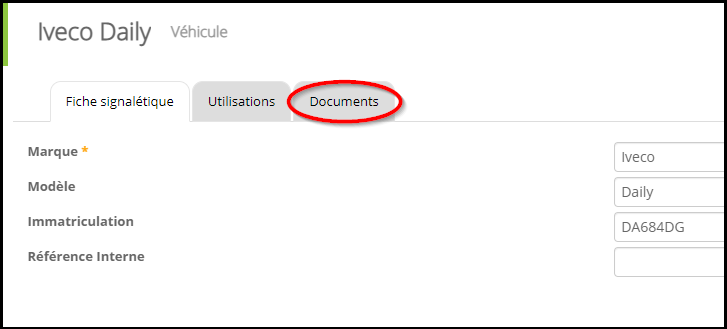
Ensuite 2 méthodes sont possibles :
Méthode 1 :
1 – Cliquer sur « Ajouter un document » -> votre explorateur de fichier va s’ouvrir
2 – Sélectionner le document
3 – Cliquer sur « Ajouter »
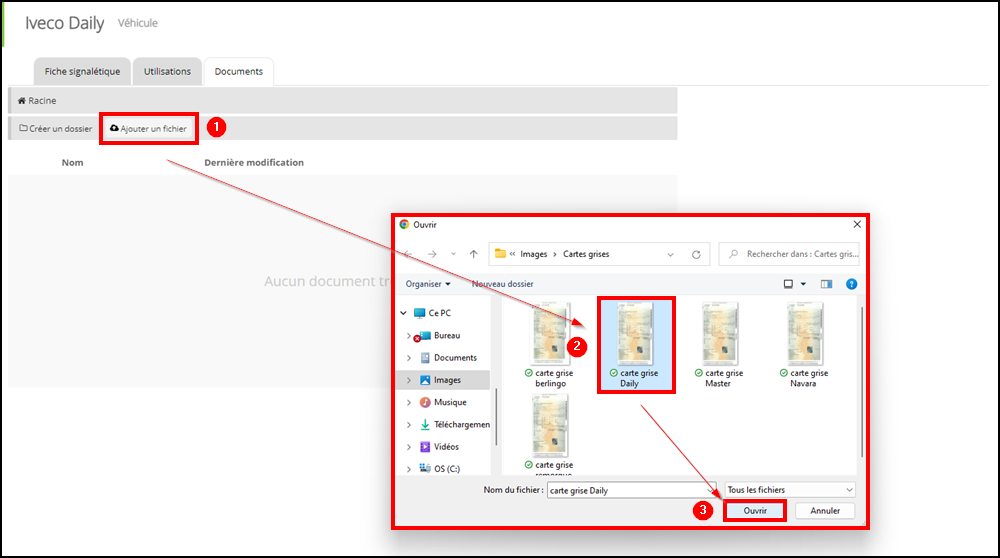
Méthode 2:
1 – Sélectionner le document sur votre ordinateur
2 – Faire un cliquer/glisser sur la zone « Aucun document trouvé »
Le document est automatiquement coller (l’original restera bien dans son dossier de provenance)
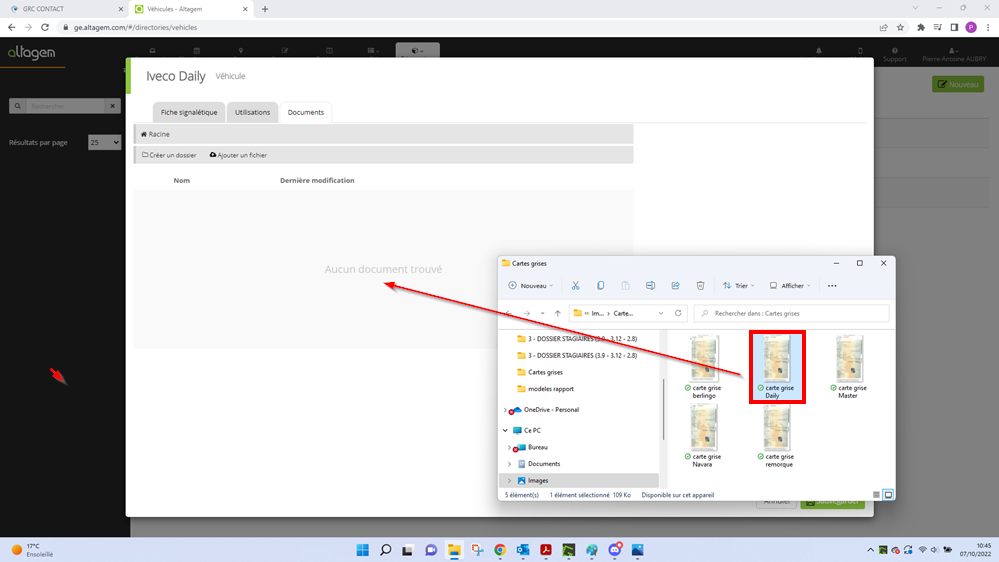
Le document est maintenant disponible via l’application sur les smartphones des équipes.
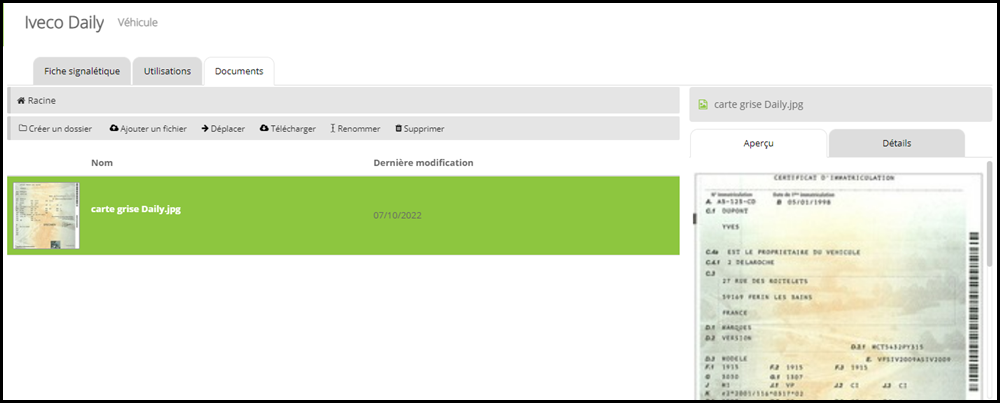
Si vous avez plusieurs de documents à ajouter vous pouvez également les organiser en créant des dossiers.
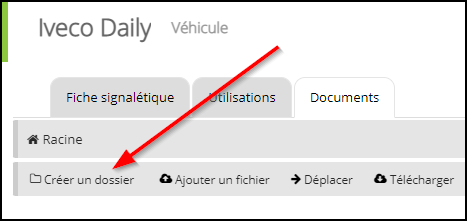
Si le document ajouter nécessite un suivi particulier de votre part, vous pouvez vous créer des alertes sur celui ci